iOS 17 または iPadOS 17 の Apple Music でアニメーションのカバーアートを無効にする方法
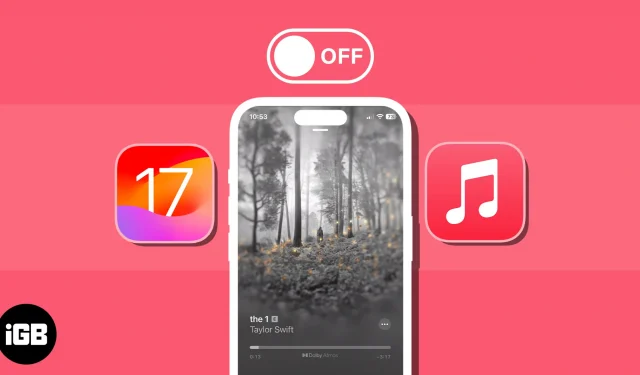
iOS 17 では、Apple Music の使用時間をより楽しくするために、お気に入りの曲を聴きながらアニメーションのカバーアートワークを表示できます。残念ながら、すべての人がこの機能を好むわけではありません。気が散ると考えたり、バッテリーを消耗する可能性があると考えたり、動きに敏感な人に影響を与える可能性があるため煩わしいとさえ感じるかもしれません。そこで、このブログでは、iPhone の Apple Music でアニメーションのカバーアートを無効にする方法を説明します。
Apple Music のアニメーション カバー アートとは何ですか?
iPhone の Apple Music アプリのエクスペリエンスを向上させるために、Apple は iOS 14 でアニメーション カバー アートを導入しました。このクールな機能により、アルバム カバー アートワークが動いているのを見ることができます。
iOS 17 および iPadOS 17 のアップデートで、Apple はこの機能をさらに進化させ、「音楽」の「再生中」領域にアニメーションのカバーアートを提供しました。そのため、お気に入りのアーティストやグループのこの感動的なアートをさらに見ることができます。
この機能はデフォルトでオンになっています。アニメーション アルバム アートは一部の人にとっては気の利いたものですが、すべての人にとってはそうではありません。
テイラー・スウィフトの『フォークロア』で浮かぶ蝶や鳥であれ、ザ・ウィークエンドの『アフター・アワーズ』での色彩豊かな閃光であれ、数回タップするだけで Apple Music のモーションアートワークをオフにできることを知ってうれしいでしょう。
Apple Music アプリで音楽を再生するときにアニメーションを無効にするには、次の簡単な手順に従います。また、後で気が変わった場合でも、同じように簡単にこの機能をオンに戻すことができることを覚えておいてください。
iPhoneまたはiPadでアニメーションカバーアートをオフにする方法
- 設定アプリを開く→ 「音楽」を選択します。
- 一番下にスクロールして[アニメーション アート]を選択します。これは [オン] と表示されます。
- 次の画面で
「オフ」をタップします。
- iPhone および iPad の場合:アニメーション アートがオンになっている場合でも、アクセシビリティ設定でモーションを減らすが有効になっている場合、バッテリーの低電力モード機能がオンになっている場合、または特定のアーティストのアルバムがオンになっている場合は、動くアルバム カバーが表示されない場合があります。アニメーションのカバーアートはサポートされていません。
- Mac の場合: macOS では、アニメーション アートを低電力モードにすると、アニメーション アートが自動的に無効になります。
ただ音楽を聴いてください!
好みか必要かに関係なく、iPhone の Apple Music でアニメーションのカバーアートを簡単に無効にすることができます。次に、気を散らすことなく、または他のことをしながら、好きな曲を聴くだけです。
アニメーション機能全体についてどう思いますか? 特定の点では好きですが、他の点では好きではありませんか、それともまったく見たくないですか? 我々に教えてください!



コメントを残す